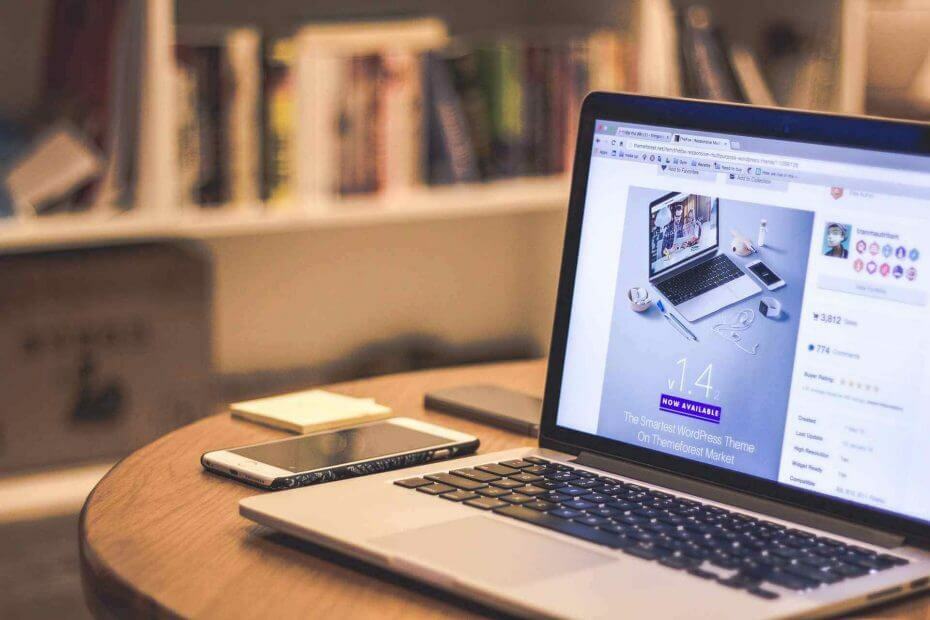
Questo software manterrà i tuoi driver attivi e funzionanti, proteggendoti così da errori comuni del computer e guasti hardware. Controlla subito tutti i tuoi driver in 3 semplici passaggi:
- Scarica DriverFix (file di download verificato).
- Clic Inizia scansione per trovare tutti i driver problematici.
- Clic Aggiorna driver per ottenere nuove versioni ed evitare malfunzionamenti del sistema.
- DriverFix è stato scaricato da 0 lettori questo mese.
Le macchine virtuali sono ottimi strumenti per condividere cartelle tra diversi sistemi operativi come Windows e Linux.
Tuttavia, i collegamenti di Windows e i collegamenti simbolici di Linux potrebbero non funzionare correttamente se li si accede tramite la cartella condivisa.
Inoltre, puoi condividere cartelle tra macchine virtuali e il computer host.
Vale la pena ricordare che è necessario installare l'ultima versione di Strumenti WMware sul sistema operativo host per assicurarsi che tutto funzioni senza intoppi.
Inoltre, non dovresti aprire lo stesso file in più applicazioni da diversi sistemi operativi. L'apertura di un file in questo modo potrebbe causare il danneggiamento.
Per evitare questo e altri problemi, oggi ti mostreremo come accedere alle cartelle condivise in VMware.
Come abilitare una cartella condivisa nelle macchine virtuali
In un sistema operativo Windows guest, puoi visualizzare i file condivisi con Esplora risorse. Aperto I miei luoghi di rete sotto Cartelle condivise VMware per accedervi.
In alternativa, puoi aprire Windows Explorer e guarda dentro I miei luoghi di rete. Inoltre, vale la pena ricordare che I miei luoghi di rete è chiamato Quartiere di rete in Windows NT.
Per semplificare le cose, ecco il percorso dettagliato per accedere ai file condivisi: Risorse di rete > Cartelle condivise VMware > .host > Cartelle condivise > file condivisi.
In una macchina virtuale Linux, puoi trovare le cartelle condivise in /mnt/hgfs/file condivisi.
Inoltre, puoi aggiungere una nuova cartella condivisa al tuo elenco. È più facile eseguire questa operazione in un host Windows. Segui semplicemente le istruzioni della procedura guidata.
Per modificare le impostazioni per una cartella condivisa già presente nell'elenco, evidenziare la cartella facendo clic sul suo nome, quindi selezionare Proprietà.
Modificare le impostazioni desiderate e quindi fare clic su ok.
Hai bisogno di cambiare il tipo di scheda di rete di VMware? Ecco una guida facile per questo!
Conclusione
La visualizzazione delle cartelle condivise su VMware è una funzionalità utile per trasferire determinati file su una macchina virtuale. Come puoi vedere, puoi farlo anche per il sistema operativo Linux.
Tieni presente di aggiornare VMware e non aprire lo stesso file su più sistemi operativi. Inoltre, la funzionalità delle cartelle condivise non funzionerà per i collegamenti di Windows e i collegamenti simbolici di Linux.
Il nostro articolo ti ha aiutato ad accedere alle cartelle condivise in VMware? Fatecelo sapere nella sezione commenti qui sotto!
ARTICOLI CORRELATI CHE DEVI VERIFICARE:
- Cerchi il miglior browser per VMware Web Client? [PRIMI 3 SCELTE]
- Ti chiedi come avviare dall'unità USB in VMware? Prova questo
- 3 dei migliori antivirus per VMware

![Come accedere alla cartella utente su un vecchio disco rigido [Guida di Windows 11]](/f/a746d74c230eb87edf5f79feff18cdf6.jpg?width=300&height=460)